¿Has intentado cargar tu iPhone, pero ves una alerta que te indica que se ha detectado líquido en el conector? Si esto es así, te vamos a mostrar los pasos que debes dar para solucionar el problema del aviso Líquido detectado que evita que puedas rellenar tu batería y, por lo tanto, cargar tu iPhone de manera normal nuevamente.
Te mostramos diferentes opciones que puedes tomar para que tu iPhone vuelva a funcionar de forma correcta en el apartado de la carga que, si bien no se le da la importancia que tiene, es completamente vital.
Soluciones para el error de Líquido detectado en los iPhone
Lo primero que tienes que hacer es secar el puerto USB tipo C o Lightning. Incluso si tienes un iPhone seco en tus manos, es más seguro asumir que la alerta de Líquido Detectado es precisa y ponerse manos a la obra. Ten en cuenta que, aunque estos terminales son resistentes al agua, no son impermeables por completo. Además, no todos los modelos de la compañía de Cupertino ofrecen dicha protección.
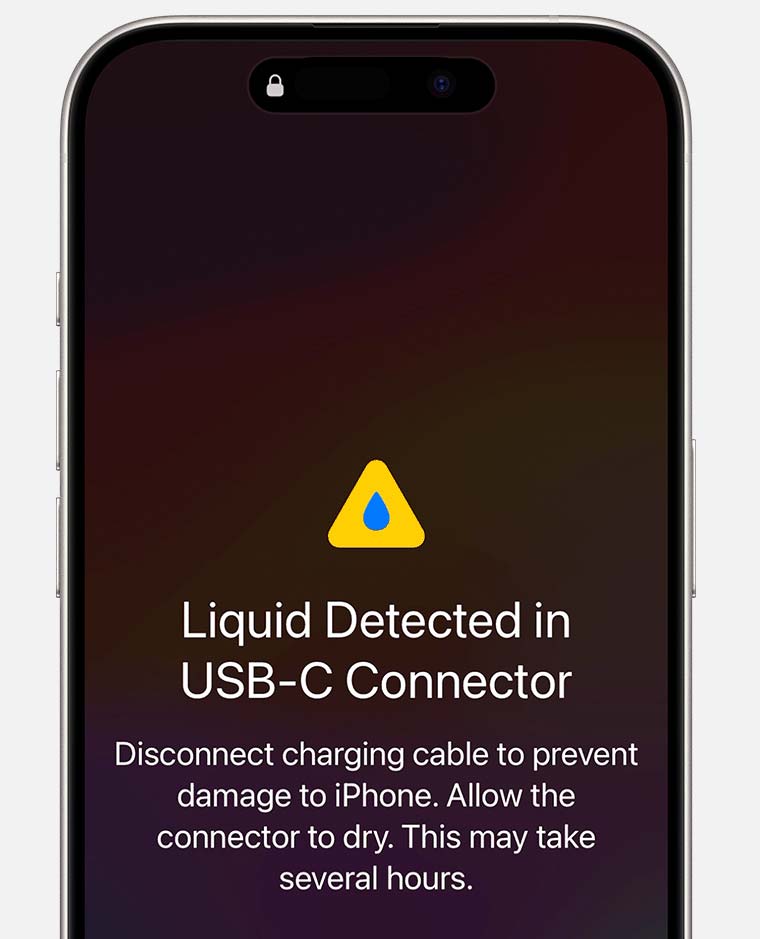
Por lo tanto, si dejaste caer tu iPhone del agua o fuiste a nadar, es muy probable que el agua haya entrado en el puerto de carga. La solución es secar el puerto de carga en tu dispositivo. En el futuro, si deseas llevar tu iPhone a la piscina o a un evento deportivo acuático, considera comprar una funda impermeable para que nada afecte a tu dispositivo.
Secado y limpieza del puerto
Para proceder al secado te recomendamos el uso de una gamuza de microfibra o, en su defecto, papel. No uses algodón o bastoncillo, ya que es posible que quede algún resto en el puerto y, en este caso, se pueden tener problemas de conectividad que deriven en un fallo más importante en el proceso de carga. Tampoco utilices un secador, ya que la estática no es buena compañera de los dispositivos móviles.
Si hay residuos atascados en el puerto Lightning o USB tipo C de tu iPhone, también puede causar problemas de carga. Para retirarlos, y una vez que el teléfono está apagado, puedes usar la herramienta de expulsión de la tarjeta SIM para limpiar -suavemente- el conector de y ver si esto resuelve el mensaje de Líquido Detectado. Importante: no debes rociar agentes de limpieza directamente sobre tu dispositivo ni usar aire comprimido al limpiar tu iPhone.
Más opciones que debes tener en cuenta
Una vez que has limpiado el puerto, si el mensaje persiste (y se asume que no es un fallo del sistema operativo), el siguiente paso es quitar y volver a insertar el cable en el puerto de carga. El motivo para hacer esto es que el accesorio puede no haber sido reconocido correctamente. Si eso no funciona, prueba con un cable diferente. Si en este caso la alerta solo aparece cuando usas un cable en particular, sabrás que el problema está con el cable, no con tu iPhone.

En algunas ocasiones el mensaje aparece por el uso de una versión de iOS que está anticuada (mucho, la verdad). Por lo tanto, no es mala idea comprobar si puedes actualizar tu iPhone para ver si se incluyen las correcciones de errores necesarias para que el problema desaparezca. Para hacer esto, ve a Configuración > General > Actualización de software en tu iPhone para verificar si hay una actualización de iOS disponible.
¿Debes usar la opción Anulación de emergencia para cargar tu iPhone?
La alerta de Líquido Detectado puede proporcionar una opción de Anulación de emergencia para cargar tu iPhone, pero ¿es seguro hacerlo? Pues lo cierto es que sí, pero no es especialmente recomendable hacer esto si no estás completamente seguro de que no hay problemas al aspecto. Recuerda que la alerta protege tu dispositivo de daños permanentes y garantiza tu seguridad. Sin duda sería un peligro si un iPhone continuará cargándose a pesar de tener un puerto mojado.
El caso es que, siguiendo los pasos anteriores, deberías poder resolver el error rápidamente y cargar tu iPhone nuevamente. Si el problema persiste, es mejor ponerse en contacto con el soporte de Apple para ver si hay otros problemas con tu dispositivo.






